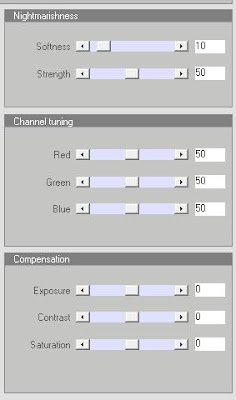-
Autumn Sunset Faery
Ez egy fontos lecke,amit ajánlott mindenkinek megcsinálni.Van benne jó pár ötlet és tipp amit érdemes megfogadni.Sokat lehet belőle tanulni.Elsőnek minden képhez való elemet megynitottam a Corelemben.A videóhoz is fontos,de a leckéhez is.A lap alján meg a szöveg közben meglehet találni majd ezeket.1;Az alap lesz az első.A Selections-Rectangle-valjelöld ki az alsó részét a képnek.Edit-Copy majd Edit-Paste as New Image.2;Selection-ElipseEzzel a beállítással húzz egy kis elipszist a kép közepére,majdkeresd kis az Effects-Disortion-Splash2-t,beállítása:Selection None.Edit-Copy és vissza az eredeti alapra és most Edit-Paste-Paste Into Selection.3;Ezután jön az alak:A Background Eraser következik és ezzel a beállítássalKattintgass körbe az alak körül.Ha kész akkor az Eraser
használatával a körvonalait tisztázd el.(Tégy egy szürke alapota kiradírozott alak alá hogy jobban láss!)
Miután megvan,akkor fogd a Lasszót és így állítsd be:Ezzel az alak fejének a két oldalán vágd ki az éppenséggel nem szépen kinéző hajcsutakokat.Kattints a Dropper Toolra és az alak hajának a világosabb részét válaszd ki színnek.Jön a Hair Brush. Új réteg.Helyezd el először az egyik oldalra majd új réteg és jön a másik oldalra is a haj.Igazítsd be mind a kettőt a helyére majd a két kis haj Brush-t a Layers-Merge-Merge Down-al vond össze.Utána jön az Effects-Adjust-Variation.Kattints az Origionalra,majd 2-szer a Darkerre.Utána lépjetek a Layer táblázatnál a felső rétegre,majd vonjátok össze a Layers-Merge-Merge Down-al a haj és az alak rétegét.Mint látjátok én előre dolgoztam és a majdnem kész képpel folytattam.(Ne izguljatok,nekem a sokadik képem sikerült elég jól,mert sokat el lehet szúrni)Most pedig tegyük élénkebbé a képet az Effects-xero-Bad Dream segítségével:Fogd a Burn Brush-t és a sötétebb részeket parányit tegyük még kifejezetebbé.Ezután jön a Dodge Brush:a beállítása.
4;Most másold le az alakot és lépj az alap képére.Mivel ez túl nagy,ezért le kell kissebbíteni:Image-Resize-By Percentage:50% és alul az All Layers-nél legyen benne a pipa.Ezután a Paste as Nem Layer-el másoljuk bele az egerünkben lévő alak képét.Igazítsuk a vízkörök közepéhez,de előtte a sarkánál a
fogva nyomd egy kicsit kisebbre.5;Most fogd a lasszódat,beállítás ez legyen:Ezzel rajzold körbe óvatosan a csizmája alsó részét,mert ez fog a víz alatt lenni.Edit-Copy majd Edit-Cut.Jön rá egy New Raster Layer és most másold bele a Paste-Into Selection-al a kivágott csizmácskát.Majd a Layer táblázatnál a láthatóságát vedd le 34-re.Selection None majd Vond össze a két réteget a Merge Down al és megint egy kis igazítás hogy a vízkörök kellős közepére kerüljön ez a kis halvány csizmácska.(Lásd a videót)6;Most ezt a kis madárkát másold át a képedre.Layer-Duplicate majd Effects-Adjust-Variation és egyszer az Original-ra majd 2-szer More Yellow és 2-szer More Red a felső madárkára.Most fogd az Erasert: Beállítása:
Kattintgass a madárra és amikor kész vond össze a madárka 2 rétegét,majd a Pick Tool-al a sarkánál fogva toljátok kissebbre a csicsergőt.Ugyanezzel az eszközzel szépen told oda az ujjára,kezére a kismadarat.Ha ezzel megvagytok,akkor jön a tündérszárny.A vedeó útmutatása szerint illeszd be a képre és amikor már mind a két szárnyacska készen van,akkort jön rá az Effects-Edge Effects-Enchance Moore.
7;Most pedig a szitakötők jönnek rá.Itt variálhattok kinek mi tetszik én mindenfélét kipróbáltam.Ha megvagytok vele,akkor lehet rá még csillagocskákat fényeket varázsolni és egy nagy csoport madarat az égre.Nagyon szuper hatást érhettek el ha a ruhája itt ott kissé áttetsző lesz.Ezt az Eraser-el érhetitek el.Beállítása:Végezetül vonjátok össze a rétegeket,majd írjátok alá és mentsétek.Ajánlatos előtte vagy még közben is a videót nézni,mivel sokkal könnyebb lesz elkészíteni.Innen letölthetőek a Brushok abr formátumban.Az én variációim
-
Comments